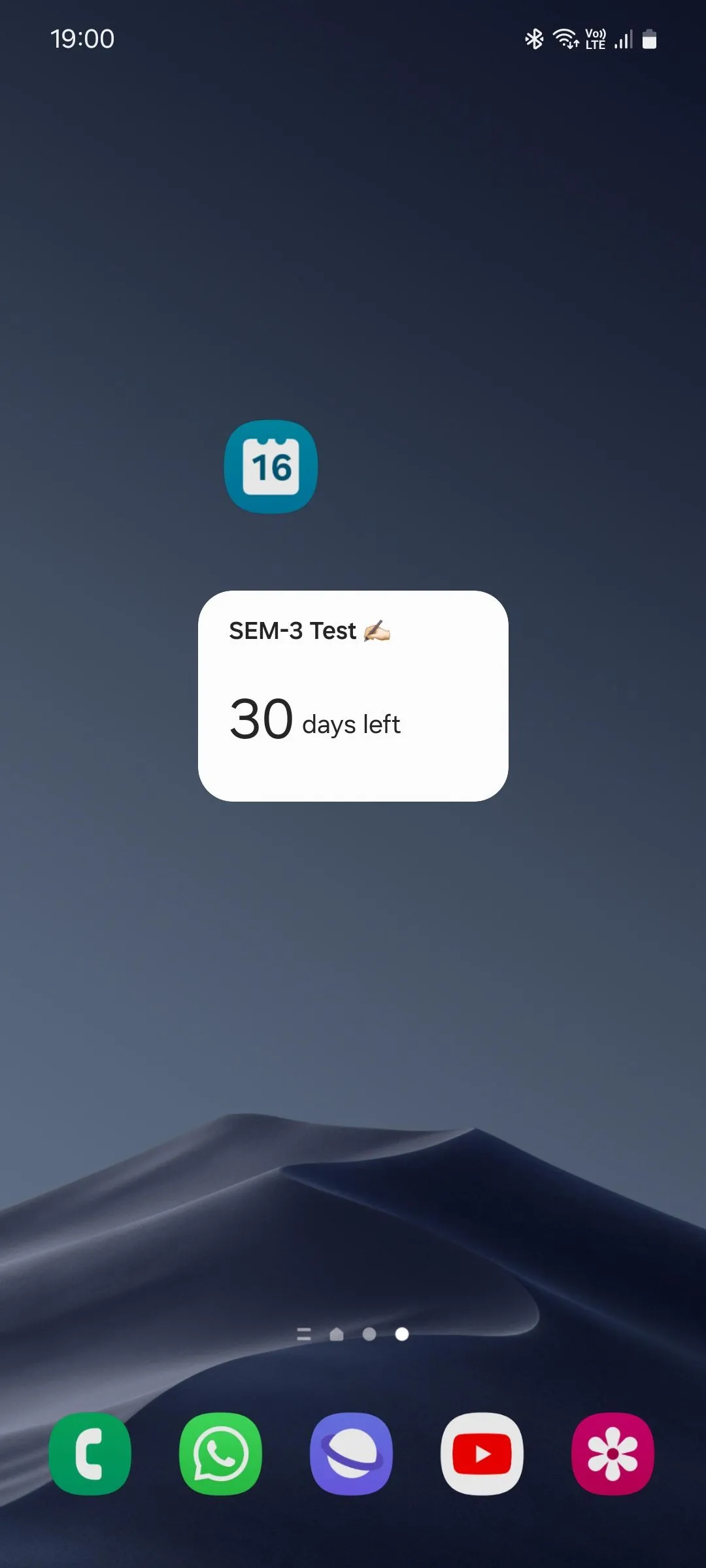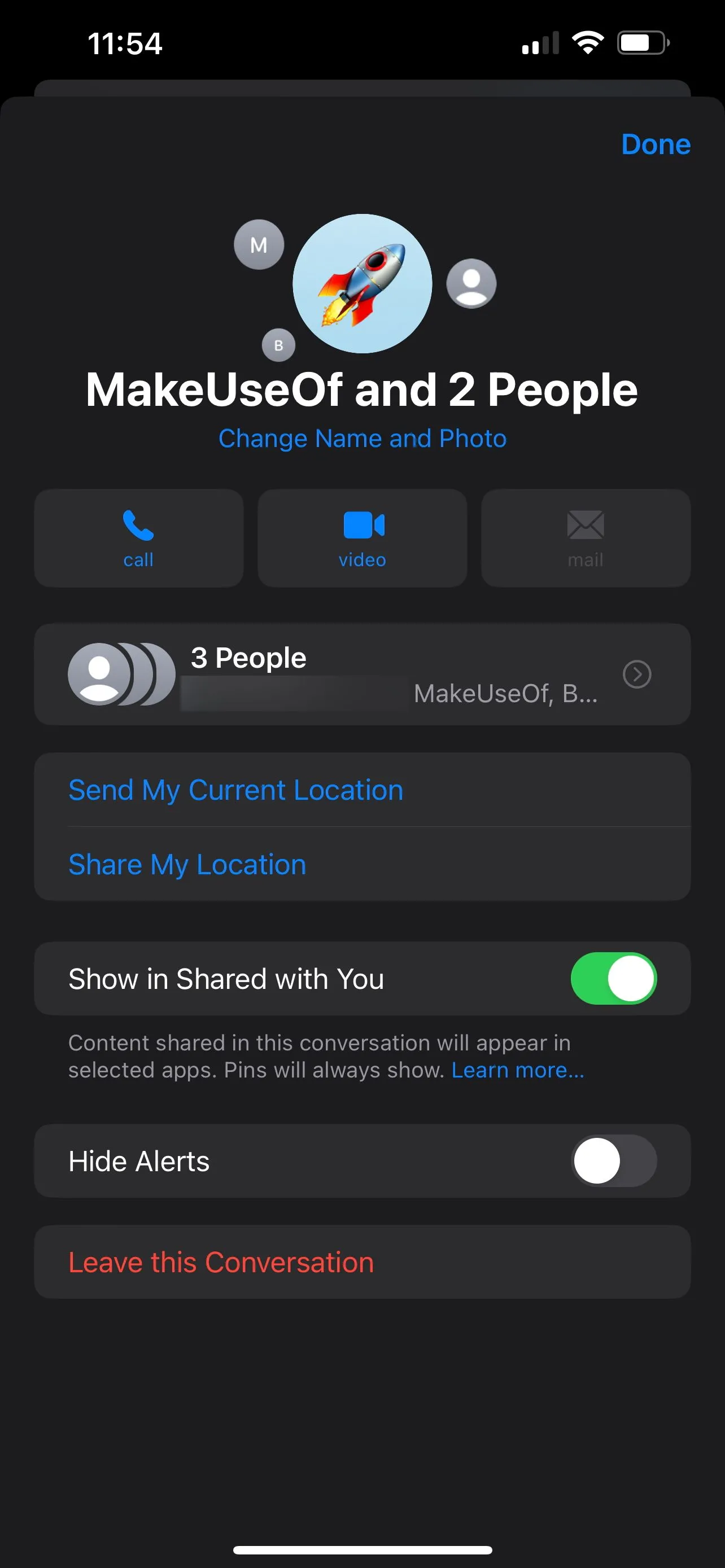Việc sở hữu một chiếc điện thoại Samsung đã qua sử dụng với mức giá phải chăng luôn hấp dẫn, mang lại cơ hội tiếp cận những công nghệ hàng đầu mà không cần chi quá nhiều. Tuy nhiên, đi kèm với đó là những rủi ro tiềm ẩn về các vấn đề kỹ thuật không rõ ràng. Để tránh những bất ngờ tốn kém sau này, việc kiểm tra kỹ lưỡng điện thoại Samsung cũ là cực kỳ quan trọng và cần thiết. Bài viết này sẽ hướng dẫn bạn các bước chẩn đoán chuyên sâu để đảm bảo thiết bị bạn chọn mua hoạt động hoàn hảo.
1. Tận Dụng Menu Chẩn Đoán Phần Cứng Bí Mật Của One UI (*#0*#)
Một trong những phương pháp hiệu quả nhất để đánh giá tình trạng của điện thoại Samsung đã qua sử dụng là sử dụng menu chẩn đoán phần cứng bí mật tích hợp sẵn trong giao diện One UI. Menu này cho phép bạn thực hiện các bài kiểm tra chuyên sâu trên các thành phần phần cứng thiết yếu, giúp phát hiện các vấn đề tiềm ẩn với màn hình, cảm biến, cảm ứng, loa và nhiều tính năng khác.
Để truy cập menu này, bạn chỉ cần mở ứng dụng Điện thoại trên thiết bị Galaxy và nhập mã *#0*#. Ngay lập tức, một menu chẩn đoán sẽ xuất hiện, cho phép bạn thực hiện từng bài kiểm tra riêng lẻ để đánh giá tình trạng của thiết bị. Một số bài kiểm tra có tính tương tác, yêu cầu bạn làm theo hướng dẫn trên màn hình, trong khi những bài khác có thể kiểm tra nhanh chóng và dễ dàng.
Ví dụ, khi chạm vào tùy chọn Vibration (Rung), motor rung của điện thoại sẽ được kích hoạt, giúp bạn xác nhận chức năng này hoạt động đúng như mong đợi. Nếu bạn chọn tùy chọn Touch (Cảm ứng), bạn sẽ cần vẽ một đường qua một loạt các ô để kiểm tra độ nhạy và độ chính xác của màn hình cảm ứng.
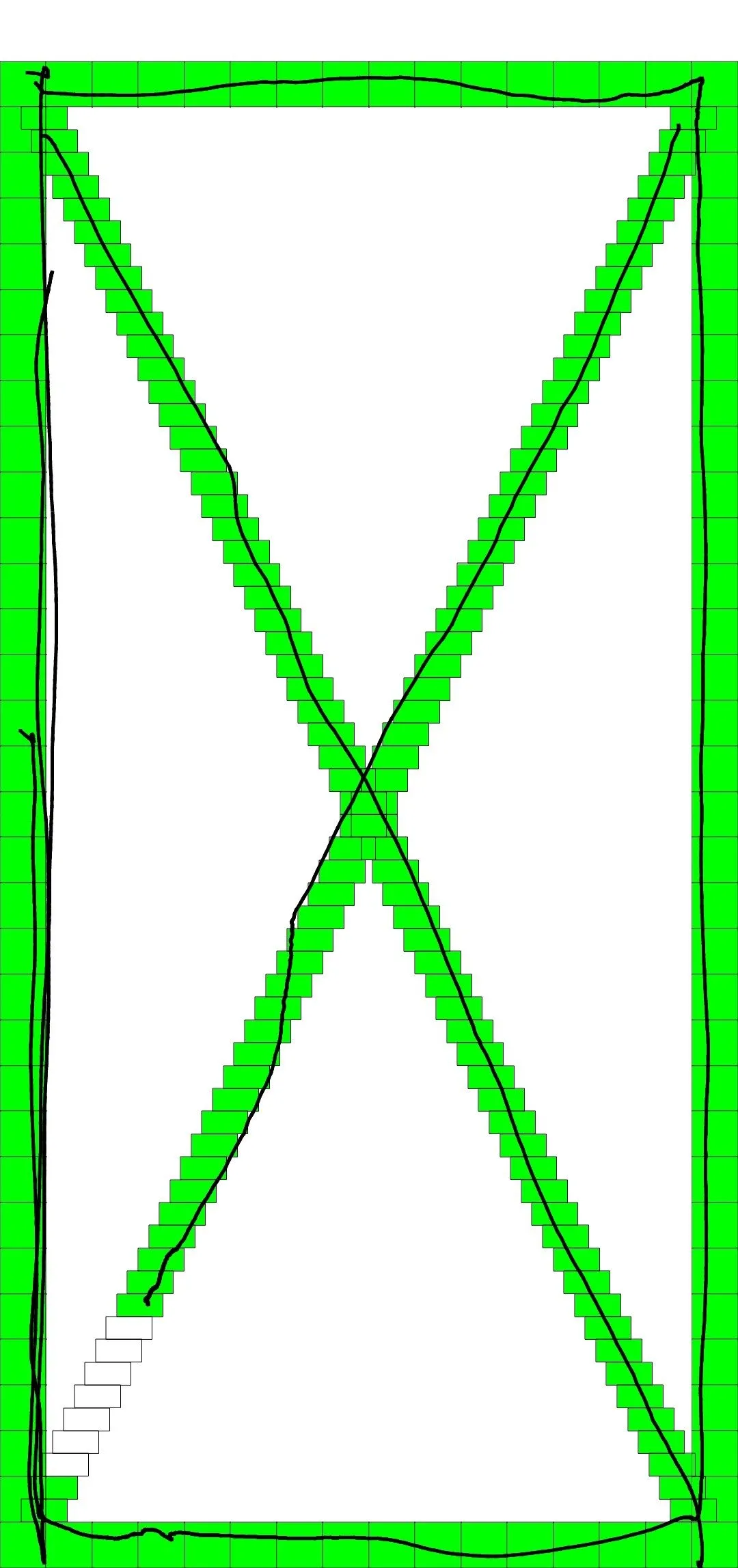 Màn hình chẩn đoán cảm ứng trên điện thoại Samsung, kiểm tra độ nhạy cảm ứng
Màn hình chẩn đoán cảm ứng trên điện thoại Samsung, kiểm tra độ nhạy cảm ứng
Việc chạy các bài kiểm tra này sẽ giúp bạn nhanh chóng xác định các lỗi hoặc trục trặc tiềm ẩn như màn hình cảm ứng không phản hồi, cảm biến bị lỗi hoặc vấn đề về âm thanh, những yếu tố có thể ảnh hưởng đáng kể đến trải nghiệm sử dụng của bạn. Nếu bất kỳ vấn đề nào phát sinh trong quá trình kiểm tra, bạn nên cân nhắc lại việc mua hoặc đàm phán giảm giá với người bán để bù đắp cho chi phí sửa chữa tiềm năng.
2. Chẩn Đoán Toàn Diện Hơn Với Ứng Dụng Samsung Members
Mặc dù menu chẩn đoán tích hợp của One UI là một điểm khởi đầu tốt để kiểm tra tình trạng điện thoại Samsung, nó vẫn chưa thực sự toàn diện. Sẽ ra sao nếu bạn mua thiết bị và sau đó phát hiện pin đã xuống cấp đáng kể, cảm biến vân tay bị lỗi, hoặc tệ hơn là gặp sự cố với kết nối mạng di động?
Với ứng dụng Samsung Members, bạn có thể kiểm tra hầu hết các thành phần phần cứng và phần mềm quan trọng nhất của điện thoại. Ứng dụng này cho phép bạn kiểm tra mọi thứ từ NFC, Bluetooth, micro cho đến các tính năng thiết thực hơn như sạc cáp, camera và loa.
Các bước thực hiện kiểm tra với Samsung Members:
- Mở ứng dụng Samsung Members trên điện thoại Galaxy của bạn. Nếu bạn chưa có, hãy tải xuống từ Cửa hàng Play.
- Chuyển đến tab Hỗ trợ ở góc dưới bên phải.
- Chọn Chẩn đoán điện thoại.
- Nhấn nút Kiểm tra tất cả để bắt đầu quá trình chẩn đoán toàn bộ thiết bị.
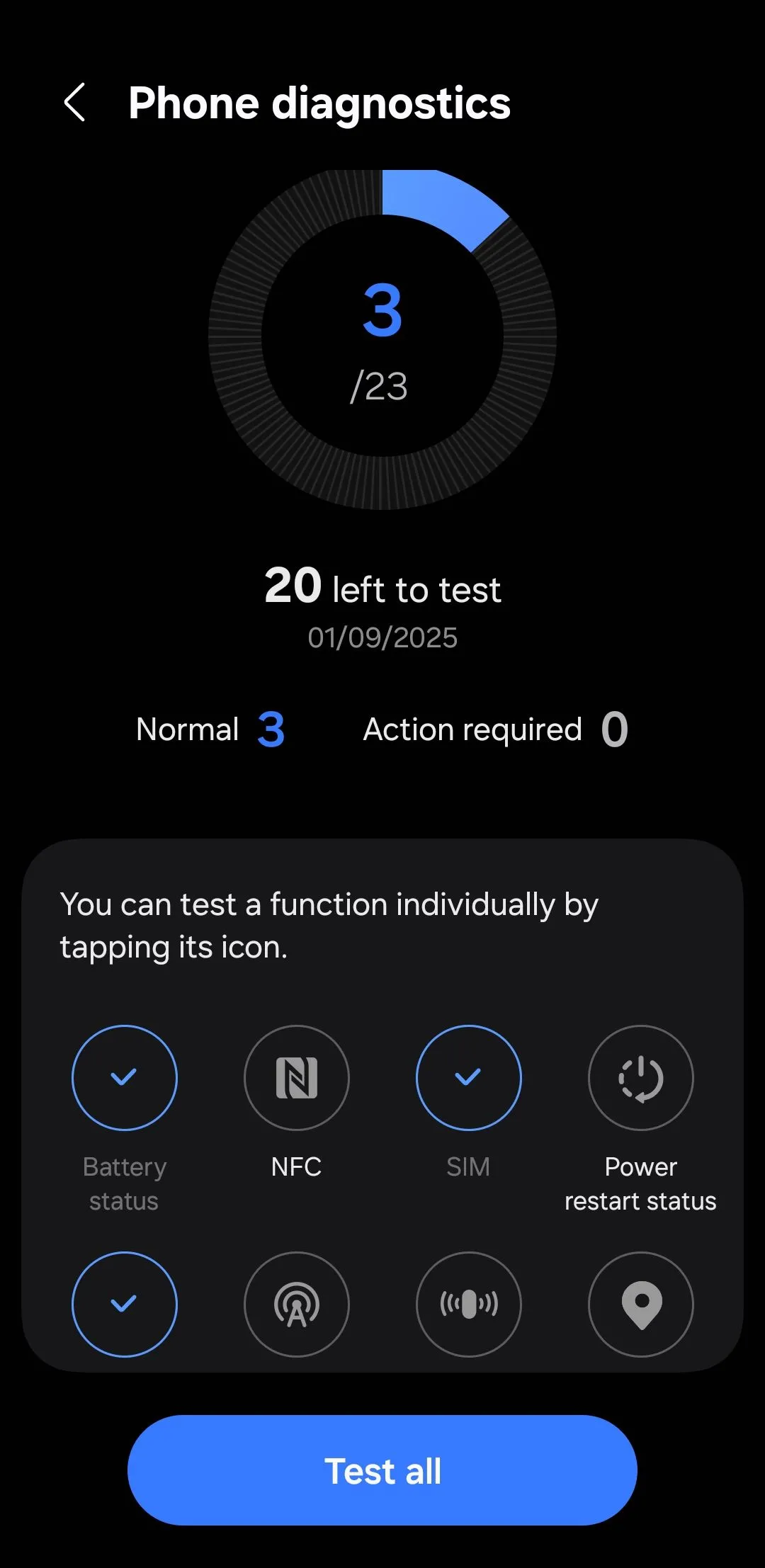 Giao diện chẩn đoán điện thoại trong ứng dụng Samsung Members, hiển thị các mục kiểm tra phần cứng
Giao diện chẩn đoán điện thoại trong ứng dụng Samsung Members, hiển thị các mục kiểm tra phần cứng
Tương tự như menu chẩn đoán bí mật, một số bài kiểm tra trong Samsung Members cũng sẽ yêu cầu sự tương tác của bạn. Chẳng hạn, bạn có thể được nhắc nhấn các nút cụ thể để đánh giá độ phản hồi hoặc nghe các đoạn âm thanh để kiểm tra hiệu suất loa. Tuy nhiên, bạn hoàn toàn có thể hoàn thành tất cả các bài kiểm tra chỉ trong vài phút.
3. Những Lưu Ý Quan Trọng Khác Trước Khi Mua Điện Thoại Samsung Cũ
Sau khi hoàn tất các bài kiểm tra thiết yếu về phần cứng và phần mềm, điều quan trọng là thực hiện thêm một vài kiểm tra bổ sung trước khi đưa ra quyết định mua hàng cuối cùng. Dưới đây là những điều bạn cần lưu ý:
- Đối chiếu số IMEI: So sánh số IMEI của điện thoại với các cơ sở dữ liệu trực tuyến để đảm bảo thiết bị chưa bị đưa vào danh sách đen của nhà mạng hoặc bị báo mất.
- Kiểm tra ngoại hình vật lý: Sau khi tháo ốp lưng hoặc miếng dán màn hình (nếu có), hãy kiểm tra kỹ lưỡng bên ngoài thiết bị để tìm các vết trầy xước, vết lõm hoặc các dấu hiệu hư hỏng khác.
- Xem lại lịch sử cập nhật phần mềm: Đánh giá lịch sử cập nhật phần mềm của điện thoại để ước tính thời gian thiết bị còn được nhận các bản cập nhật chính thức. Điều này ảnh hưởng đến khả năng tương thích ứng dụng và bảo mật trong tương lai.
- Hỏi về chính sách bảo hành và đổi trả: Nếu bạn mua hàng từ một nhà bán lẻ uy tín, hãy hỏi rõ về chính sách bảo hành và đổi trả để đảm bảo quyền lợi của mình trong trường hợp có vấn đề phát sinh.
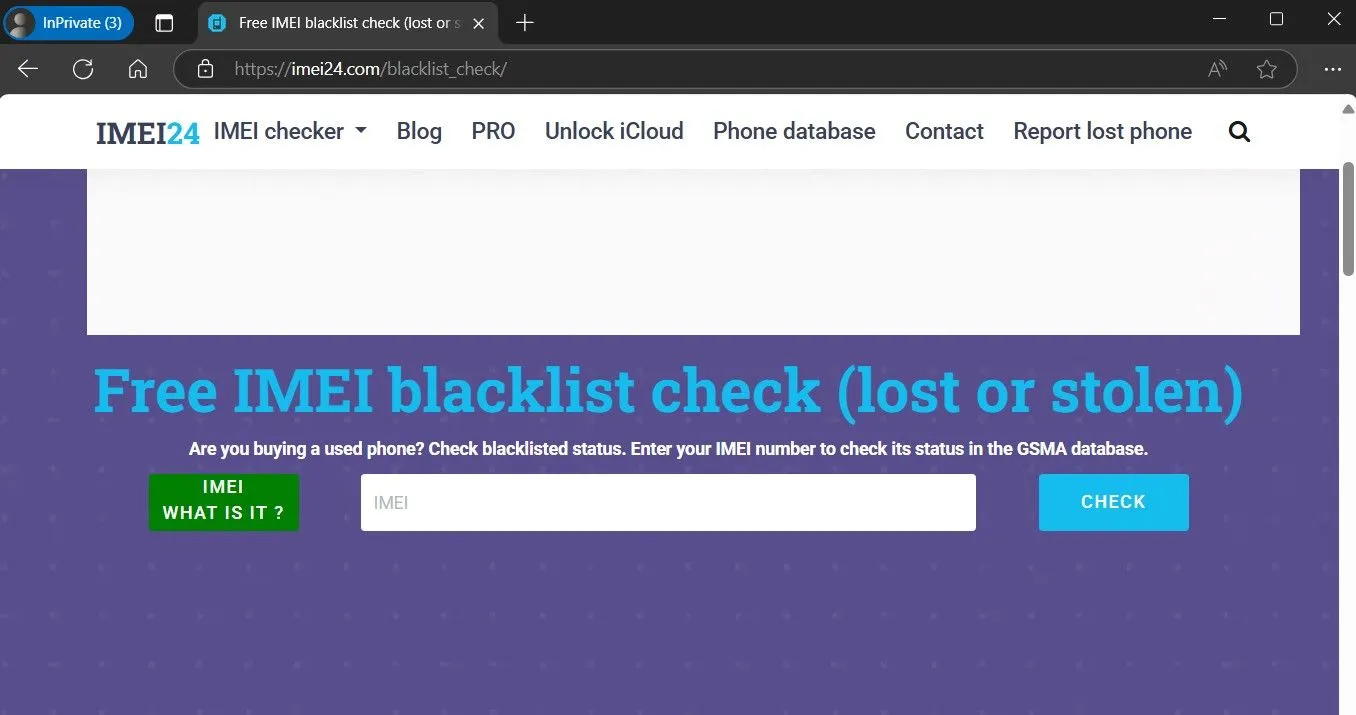 Trang web kiểm tra số IMEI miễn phí để xem tình trạng blacklist hoặc báo mất của điện thoại
Trang web kiểm tra số IMEI miễn phí để xem tình trạng blacklist hoặc báo mất của điện thoại
Ngay cả khi chiếc điện thoại Samsung bạn định mua đã ra mắt được vài năm, nó vẫn có thể mang lại hiệu suất tuyệt vời và phục vụ bạn thêm một vài năm nữa. Tuy nhiên, việc xác minh kỹ lưỡng tình trạng của thiết bị là điều tối quan trọng. Việc thực hiện các bài kiểm tra được đề cập ở trên sẽ giúp bạn nhanh chóng đánh giá bất kỳ chiếc điện thoại Samsung Galaxy nào chỉ trong vài phút. Hãy nhớ rằng, một chút nỗ lực ban đầu sẽ giúp bạn đưa ra một quyết định mua hàng thông minh và sở hữu một thiết bị đáp ứng đúng kỳ vọng của mình.